Mendaftarkan Printer ke Google Cloud Print (Menggunakan Web Config)
Untuk dapat menggunakan layanan ini, Anda memerlukan akun Google. Jika belum memiliki akun Google, Anda perlu membuat akun terlebih dahulu.
-
Masukkan kertas ke dalam printer.
-
Periksa alamat IP printer.
Anda dapat melihat alamat IP dengan mencetak laporan koneksi jaringan.
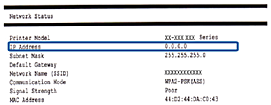 Catatan:
Catatan:Jika Anda ingin mengetahui informasi IPv6, cetak lembar status jaringan.
-
Jalankan browser web dari komputer atau perangkat pintar, lalu masukkan alamat IP printer.

Format:
IPv4: http://alamat IP printer/
IPv6: http://[alamat IP printer]/
Contoh:
IPv4: http://192.168.100.201/
IPv6: http://[2001:db8::1000:1]/
Catatan:-
Ketika mengakses Web Config melalui HTTPS, pesan peringatan akan muncul di browser karena sertifikat bertanda tangan sendiri dan tersimpan di printer sedang digunakan.
-
Menggunakan perangkat pintar, Anda juga dapat menjalankan Web Config dari layar pemeliharaan Epson iPrint.
Beberapa halaman berikut adalah contoh. Untuk keterangan terperinci, lihat Panduan Pengguna atau Panduan Administrator (hanya tersedia untuk model tertentu) untuk produk Anda.
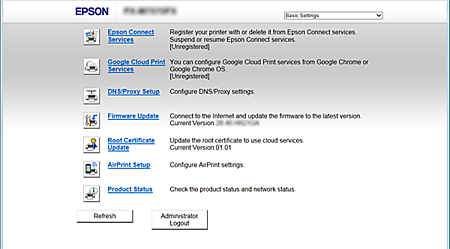
-
-
Klik atau ketuk Firmware Update, kemudian ikuti petunjuk untuk memperbarui firmware printer.
Apabila Anda tidak dapat mengeklik atau mengetuk Firmware Update, klik Administrator Login kemudian masukkan kata sandi terlebih dahulu.
-
Klik atau ketuk Google Cloud Print Services.
-
Klik atau ketuk Register.
-
Klik atau ketuk Usage Advisory, bacalah dengan sungguh-sungguh dan setujui, kemudian klik atau ketuk Next.
Layar konfirmasi ditampilkan.
-
Klik atau ketuk OK untuk membuka layar pendaftaran Google Cloud Print.
-
Masuklah ke Google menggunakan akun Anda.
-
Klik atau ketuk tombol konfirmasi pada situs web Google.
Saat pendaftaran selesai, lembar informasi akan dicetak dari printer yang Anda daftarkan. Setelah itu Anda pun dapat menggunakan layanan Google Cloud Print.
Untuk menggunakan layanan ini, pilih menu pencetakan dari aplikasi yang kompatibel dengan Google Cloud Print.
Catatan:-
Anda dapat mengakses halaman pemeliharaan Google Cloud Print dengan masuk ke Google dan mengakses halaman pengaturan akun.
-
Untuk informasi selengkapnya tentang Google Cloud Print, lihat bantuan untuk Google Cloud Print di situs web Google.
-
Jika Anda ingin menangguhkan dan melanjutkan layanan Google Cloud Print atau jika Anda ingin menghapus printer yang sudah terdaftar, lakukan pengaturan dari panel kontrol printer atau dari Web Config. Untuk informasi lebih lanjut, lihat dokumen printer.
-